
1- Introduction :
Savez-vous que PowerInspect dispose d’un outil permettant la reconnaissance automatique de forme ?
Nous allons découvrir son fonctionnement et ses atouts dans cet article :
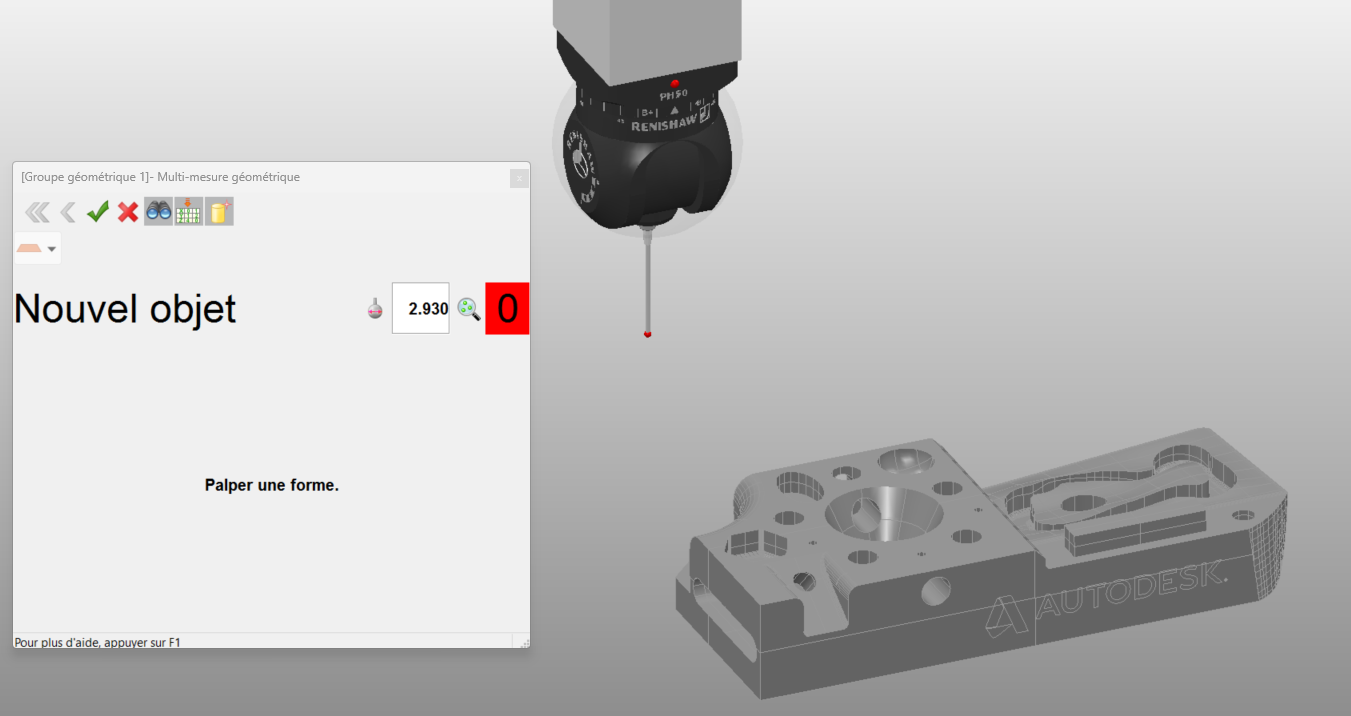
2- Prérequis :
Pour pouvoir utiliser cet outil de détection auto, vous devez obligatoirement avoir un dégauchissage créé (exemple dégauchissage perso) dans votre navigateur :

- Créer ensuite un groupe Géométrique, celui servira de dossier pour toutes les formes détectées ensuite en automatique :

- Ouvrir ce groupe géométrique pour être prêt à utiliser l’outil automatique :

3- Utilisation de l’outil « auto » :
- A partir du groupe géométrique ouvert, cliquer sur le menu « Mesure » puis sur « Multi-mesures » :

- La fenêtre suivante s’ouvre :

- Cliquez dans la fenêtre ouverte sur le bouton « Auto extraction des nominales à partir de la CAO » :

- Puis cliquez sur le bouton juste à côté «Auto-détection du type d’élément » :

- PowerInspect passe alors du mode Plan au mode Forme, pour auto-détection
- Vous pouvez à présent palper votre forme, et automatiquement PowerInspect détectera en fonction du nombre de points et de la géométrie palpée, la nature de votre forme (Plan, cylindre, cône …) :

- Cliquez sur le bouton OK vert, pour valider et palper la forme suivante
- Pour fermer la fenêtre et valider vos palpages, recliquez à nouveau sur le bouton vert OK.
- Vous retrouvez à présent toutes vos formes mesurées dans le groupe géométrique :
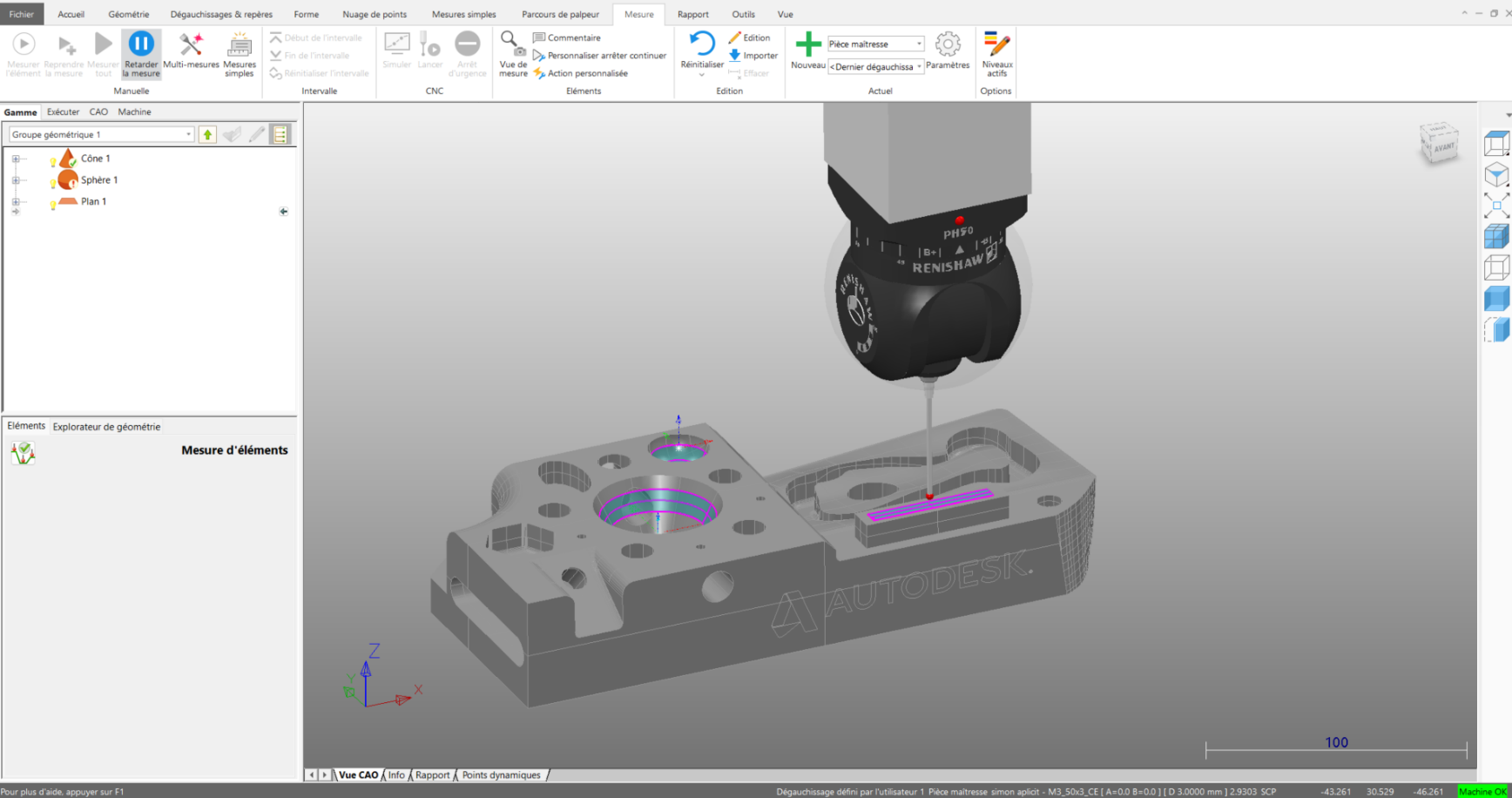
Rendez-vous le mois prochain pour un nouveau sujet, sur le Blog APLICIT ! 😉

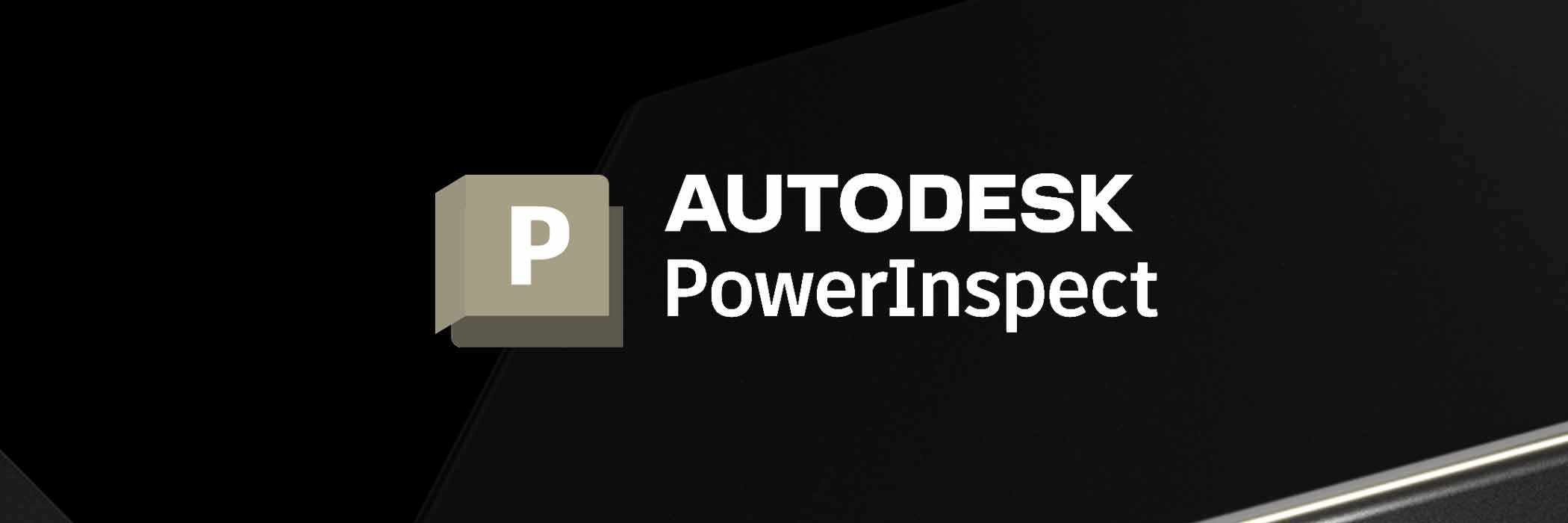












Laisser un commentaire